修剪对象就是指沿着给定的剪切边界来断开对象,并删除该对象位于剪切边某一侧的部分。如果修剪对象没有与剪切边相交,则可以延伸修剪对象,使其与剪切边相交。
圆弧、圆、椭圆、椭圆弧、直线、二维和三维多段线、射线、样条曲线以及构造线都可以被剪裁。有效的边界对象包括圆弧、块、圆、椭圆、椭圆弧、浮动的视口边界、直线、二维和三维多段线、射线、面域、样条曲线、文本以及构造线。
1.修剪相交的对象
下面以图5.4.1为例,说明其操作步骤。

图5.4.1 修剪相交的对象
Step1.打开随书光盘中文件D:\AutoCAD 2018.3\work_file\ch05.04\trim1.dwg。
Step2.选择下拉菜单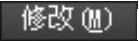
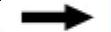
 命令。
命令。
说明:或者在命令行输入命令TRIM或字母TR,或者单击“修剪”按钮 。
。
Step3.选择修剪边。系统命令行提示的信息如图5.4.2所示,在此提示下选取直线B为剪切边,按Enter键结束选取。
注意:图5.4.2所示的命令行提示信息中,第一行说明当前的修剪模式。命令行中的 提示用户选择作为剪切边的对象,选取后按Enter键。
提示用户选择作为剪切边的对象,选取后按Enter键。
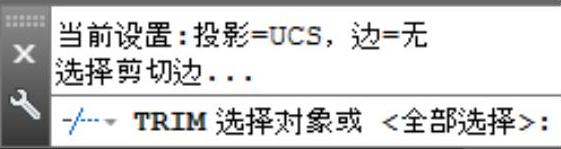
图5.4.2 命令行提示信息
Step4.修剪对象。选取修剪边后,系统命令行提示信息如图5.4.3所示,在此提示下单击直线A位于直线B右侧的部分,则该部分被剪掉,如图5.4.1b所示。按Enter键结束修剪操作,如图5.4.4所示。
说明:图5.4.3所示的提示中的第一行的含义是,如果该对象与剪切边交叉,则需选取要剪掉的多余部分;如果修剪对象没有与剪切边相交,则需按Shift键并选取该对象,系统会将它延伸到剪切边。
 (www.xing528.com)
(www.xing528.com)
图5.4.3 命令行提示信息
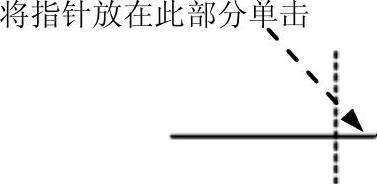
图5.4.4 操作过程
2.修剪不相交的对象
在图5.4.3所示的提示信息中,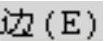 (即“边模式”)选项可控制是否将剪切边延伸来修剪对象。下面以图5.4.5为例,说明其操作步骤。
(即“边模式”)选项可控制是否将剪切边延伸来修剪对象。下面以图5.4.5为例,说明其操作步骤。
Step1.打开随书光盘中文件D:\AutoCAD 2018.3\work_file\ch05.04\trim2.dwg。
Step2.选择下拉菜单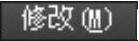
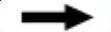
 命令。
命令。
Step3.选取修剪边。选取图5.4.5中的直线B为剪切边,按Enter键结束选取。

图5.4.5 修剪不相交的对象
Step4.修剪对象。在命令行中输入字母E并按Enter键;在命令行 的提示下输入字母E后按Enter键(即选择
的提示下输入字母E后按Enter键(即选择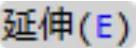 选项);在直线A上单击位于直线B右侧的部分,按Enter键完成操作。
选项);在直线A上单击位于直线B右侧的部分,按Enter键完成操作。
 中的两个选项说明如下。
中的两个选项说明如下。
●  选项:按延伸方式实现修剪,即如果修剪边太短,没有与被修剪边相交,那么系统会假想地将修剪边延长,然后再进行修剪。
选项:按延伸方式实现修剪,即如果修剪边太短,没有与被修剪边相交,那么系统会假想地将修剪边延长,然后再进行修剪。
● 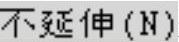 选项:只按边的实际相交情况修剪,即如果修剪边太短,没有与被修剪边相交,则不进行修剪。
选项:只按边的实际相交情况修剪,即如果修剪边太短,没有与被修剪边相交,则不进行修剪。
免责声明:以上内容源自网络,版权归原作者所有,如有侵犯您的原创版权请告知,我们将尽快删除相关内容。




